|
|
Porta con te la matita per
tenere il segno.

Se vuoi stampare

|
1.Apri una nuova immagine trasparente
750x550.
2.Imposta il colore di
primo piano #ee7e83,
e il colore di sfondo #700806 .
3.Passa il colore di primo piano a
gradiente di primo piano - sfondo con i seguenti settaggi.
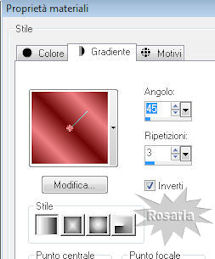
4.Riempi l'immagine trasparente con
il gradiente.
5.Regola
- Sfocatura - Sfocatura radiale.
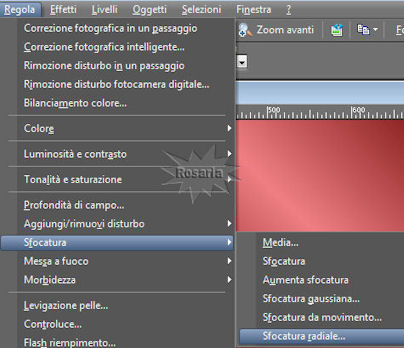 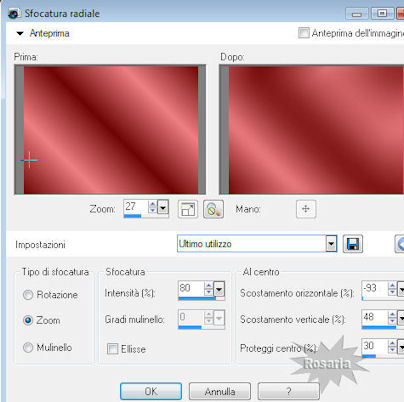
6.Effetti
- Plugin - Toadies - Bitches Crystal:
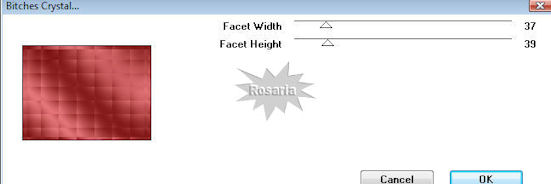
7.Effetti - effetti di bordo -
Aumenta.
8.Regola
- Aggiungi rimuovi disturbo:
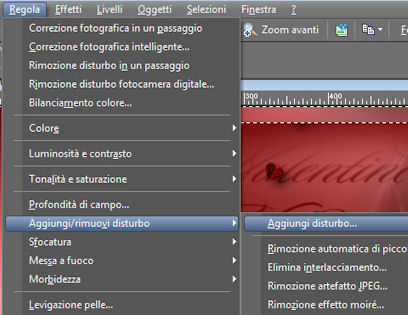 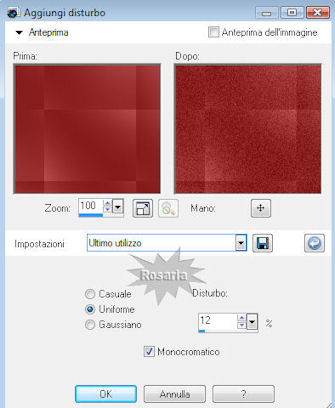
9.Livelli - nuovo livello raster
riempi con il colore di secondo piano #700806.
10.Livelli
- carica/salva maschera - carica mascera da disco.
Cerca e carica la maschera Vix_Mask_Valentine11
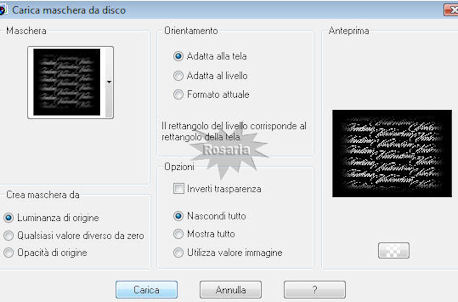
11.Livelli - unisci - unisci gruppo.
12.Livelli - nuovo livello raster
riempi sempre con il colore di secondo piano #700806.
13.Livelli
- carica/salva maschera - carica mascera da disco.
Cerca e carica la maschera Unbennant-70 con la spunta
inverti trasparenza.
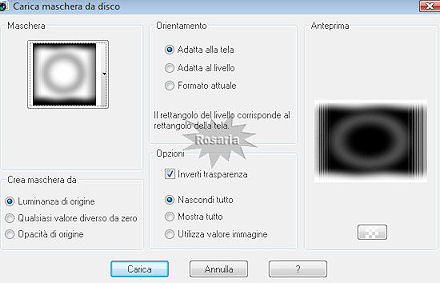
14.Livelli - unisci - unisci gruppo.
15.Apri il tube
122072410889_couples copia e incolla come nuovo livello.
16.Immagine - ridimensiona_80% tutti i livelli non
selezionato.Posizionalo a sinistra
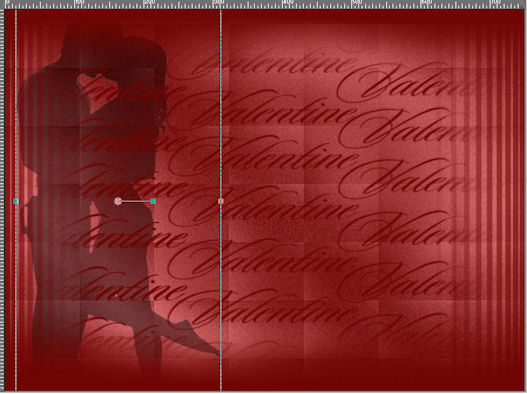
17.Abbassa l'opacita' a
45% e posizionalo sotto i due livelli delle maschere.
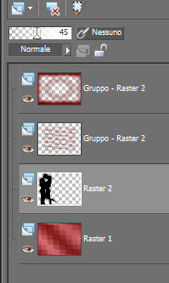
18.Rimani posizionato
questo livello e apri il tube 2aboryey copia e incolla come
nuovo livello.
19.Posizionalo al centro e abbassa l'opacita' al 30%.
20.Apri il tube
lolatube495 copia e incolla come nuovo livello.
21.Immagine - ridimensiona_60% tutti i livelli non
selezionato. Posizionalo al centro in basso e abbassa l'opacita'
al 45%.
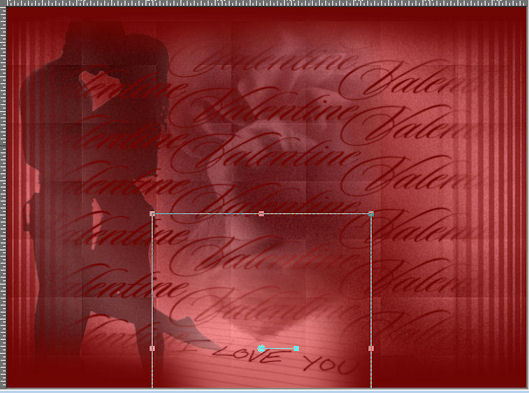 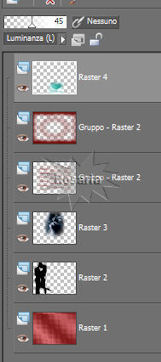
22.Apri il tube Couple02
copia e incolla come nuovo livello.
23.Posizionalo a destra .

24.Aggiungi il tuo nome .
25.Livelli - unisci - unisci visibile.
26.Livelli - nuovo livello
raster .
27.selezioni - seleziona tutto - Selezioni - modifica
contrai -numero di pixel 15- selezioni - inverti.
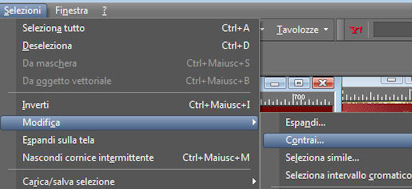 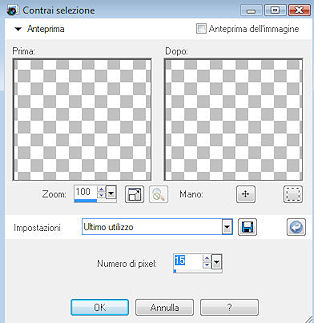
28.Riempi
la selezione con il gradiente di prima.
29.Selezioni - inverti - effetti 3d ritaglio.
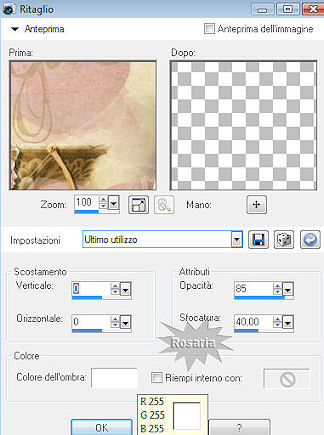
Selezioni - deseleziona - Livelli -unisci giu'.
30.Apri il tube della
cornice .
31.Selezioni - seleziona tutto .
32.Livelli
- nuovo livello raster .
33.Modifica -Incolla nella selezione - Deseleziona.
34.Apri il tube
ele16-modifica- incolla come nuovo livello .
35.Immagine - ridimensiona 95% - posiziona come immagine
finale.
36.Livelli -unisci giu' -
al livello della cornice - dove applicheremo l'effetto
costellation.
37.Effetti - plugin -Alien skin
Xenofex - Constellation.
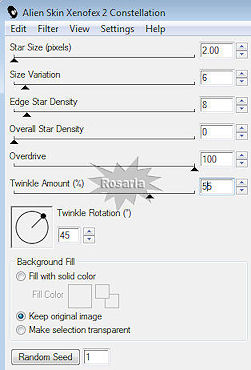
38.Modifica - Copia
unione.
39.Apri animation shop - e
vai a modifica - incolla come nuova animazione.
40.Torna
in psp - modifica - annulla azione costellation.
41.Ripeti
l'effetto constellation con gli stessi settaggi e cliccando
una volta su random seed.
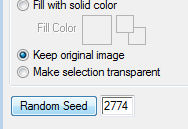
42.Modifica - Copia
unione.
43.Torna
in animation shop - e vai a modifica - incolla dopo il
fotogramma corrente.
44.Ritorna
in psp - modifica - annulla azione costellation.
45.Ripeti
l'effetto constellation con gli stessi settaggi e cliccando
una volta su random seed.
46.Modifica - Copia
unione.
47.ritorna
infine in animation shop - e vai a modifica -
incolla dopo il fotogramma corrente.
48.Controlla
infine il risultato in animation shop - cliccando su
visualizza animazione - salva in formato gif.
Il lavoro e' finito spero ti sia
piaciuto.


Le mie traduzioni sono registrate su:

22 Gennaio 2011 |